Редактор Wix: Добавление и настройка видео без фона
4 мин.
Выделите свой сайт и удивите посетителей, добавив или загрузив собственные видео с прозрачным фоном и разместив их где угодно на сайте.
Прозрачные видео позволяют создавать красивые динамические эффекты, которые оказывают большое влияние на ваш сайт. Фона видео не видно, что позволяет вам складывать видео и создавать потрясающие визуальные эффекты. Настройте дизайн, поведение и цвета видео, чтобы настроить их именно так, как вам хочется.

Добавление прозрачного видео
У нас есть огромный выбор привлекательных прозрачных видео, которые вы можете добавить на свой сайт. Вы можете добавить видео из панелей Оформление и Видео и аудио в редакторе. Выберите видео из библиотеки Wix или загрузите свое.
Чтобы добавить видео без фона:
- Перейдите в редактор.
- Нажмите Добавить элементы
 в левой части редактора.
в левой части редактора. - Выберите Оформление или Видео и музыка.
- Нажмите Видео без фона (прокрутите вниз и нажмите Больше видео, чтобы увидеть полное меню).
- Нажмите или перетащите видео на свой сайт и разместите его в любом месте.
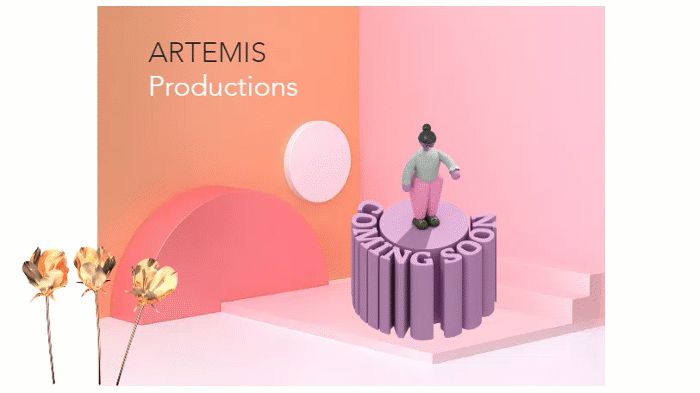
Совет:
Нажмите Предпросмотр в верхней части редактора, чтобы увидеть видео в действии.
Примечание для мобильных сайтов:
Размер прозрачных видео не может быть меньше 240P.
Загрузка собственного прозрачного видео
Загрузите на сайт свои видео без фона. Видео, созданные с помощью альфа-канала, автоматически воспроизводятся с прозрачным фоном в любом браузере или на любом устройстве - больше ничего делать не нужно.
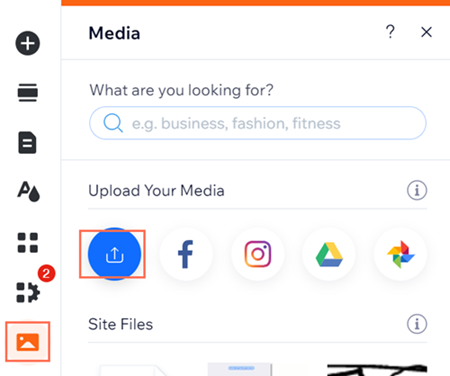
Чтобы загрузить видео без фона:
- Нажмите Медиа
 слева в редакторе
слева в редакторе - Нажмите Загрузить файлы
 .
. - Нажмите Загрузить с компьютера (или выберите другое место для загрузки слева).
- Выберите видео, которое хотите загрузить.
- Нажмите Добавить на страницу.
Изменение поведения прозрачного видео
Выберите способ воспроизведения, паузы или зацикливания - автоматически, одним щелчком мыши или при наведении курсора на него. Эти настройки могут повлиять на вовлеченность и взаимодействие посетителей с вашим сайтом.
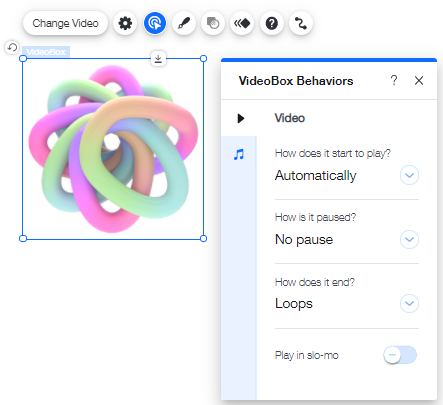
Чтобы изменить поведение прозрачного видео
- Нажмите на видео без фона в редакторе.
- Нажмите на значок Поведение
 .
. - Настройте параметры воспроизведения, паузы и повтора.
- Нажмите переключатель воспроизведения в замедленном режиме, чтобы включить замедленное воспроизведение видео.
Примечание: этот параметр недоступен, если видео не было снято в замедленном режиме.
Часто задаваемые вопросы
Почему видео без фона не воспроизводится на опубликованном сайте?
Какие типы видео без фона можно добавить на сайт?
Могу ли я настроить дизайн видео без фона?

